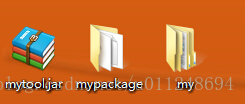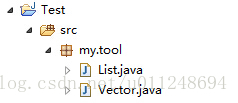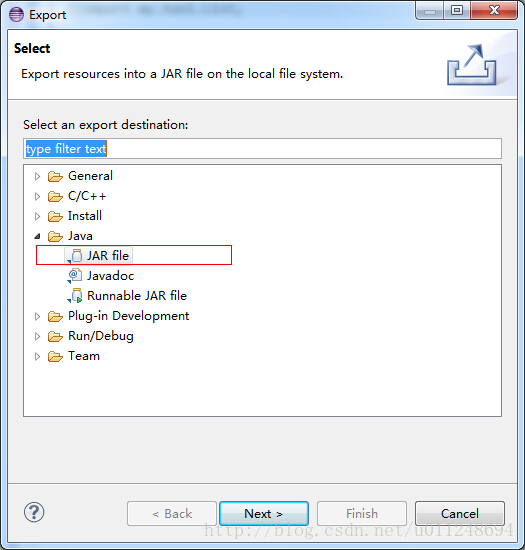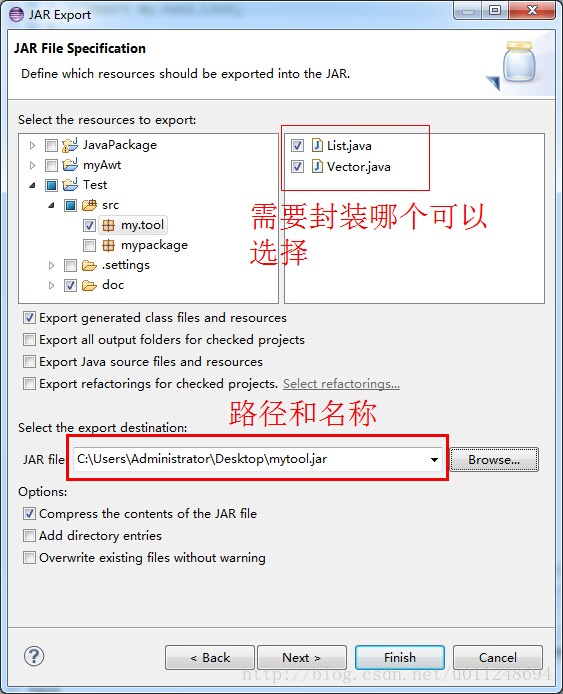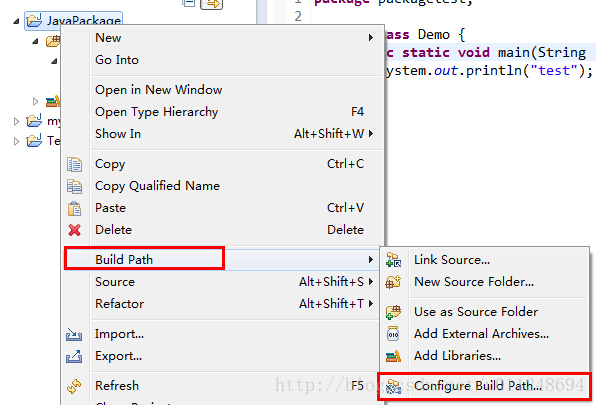今天看书的时候看到大牛们经常把自己的代码封装成一个jar文件,方便以后调用。听说那种大牛一样的人物都会有自己的代码库,然后本来也期待着那一天的到来,就到网上查了些关于怎么构建自己的jar文件以及以后怎么调用的资料。现在把它记录下来,方便以后自己查看。这里我就用命令行和IDE两种方法来实现自己的jar文件,很多人都说IDE可能更加方便一点,其实命令行也不复杂。下面就是开始记录了。
一、用命令行构建自己的jar文件过程
首先,当然是写一个java程序,随便用什么文本编辑器来写了。实例代码写好以后如下所示:
package mypackage;
public class HelloWorld {
public static void main(String [] args) {
System.out.println("hi!Hello,world!");
}
} ,不过菜鸟就只喜欢用这个来做实例了。编辑好了以后,记住后缀一定要修改成
.java(java前面有个点),这里为什么要说明的原因就在于经常有同学直接在文件的后面加上一个.java,但是其实是没有加上去的。怎么修改下面看两个截图(win7系统下),
,不过菜鸟就只喜欢用这个来做实例了。编辑好了以后,记住后缀一定要修改成
.java(java前面有个点),这里为什么要说明的原因就在于经常有同学直接在文件的后面加上一个.java,但是其实是没有加上去的。怎么修改下面看两个截图(win7系统下),


代码文件编辑好了以后,就在文件所在的路径下打开命令行窗口,就是那个白底黑字的窗口。这里要告诉大家一个小技巧,就是我们可以先按住Shift键,然后右击鼠标,在弹出窗口里有一个选项就是“在此处打开命令行窗口”,点击完了之后就进入到当前路径下的命令行窗口了。如下图所示:

接着就是进行编译命令了,java程序的编译命令是:javac HelloWorld.java。这步完了以后,正常情况下就会生成一个HelloWorld.class的文件,到这里为止我们就可以运行class文件看看结果了。运行程序的命令是:java mypackage.HelloWorld(这里想解释一下为什么要加一个mypackage,其实这个名字就是java里所谓的包,意思就是放在哪个文件夹下面,这里该文件在一级目下,当然在多级目录下就写清楚),接下来就会得到我们想要的结果了。
接下来要把生成的class文件封装成jar文件,首先把HelloWorld.class文件放到mypackage文件夹下面,然后就是用jar命令进行封装,当然这里还需要一个文件,manifest.mf文件,文件的内容如下所示:
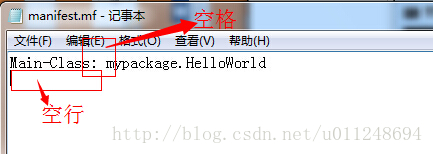
这个文件要和mypackage文件夹在同一个目录下,然后执行jar命令就行了,完成的命令如下所示:

到这里为止,可执行的jar文件就算介绍完了,但是jar文件更多的功能是把我们自己写的类包含进去然后供我们以后或是其他人调用,现在我们就按上面介绍的新建两个写好的类分别如下:
名字为:Vector.java
package my.tool;
public class Vector {
public Vector() {
System.out.println("my.tool.Vector");
}
}package my.tool;
public class List {
public List() {
System.out.println("my.tool.List");
}
}
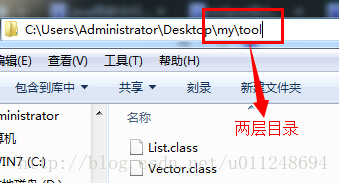
然后接着执行jar命令,生成mytool.jar文件。
到这里为止,所有我们需要的代码,文件都准备好了。下面我们写个测试程序:
package mypackage;
import my.tool.*;
public class HelloWorld {
public static void main(String [] args) {
System.out.println("hi!Hello,world!");
Vector v = new Vector();
List l = new List();
}
}这个时候三个文件在同一个目录里,然后我在当前目录下打开命令行窗口,输入命令看结果如下:
好了,到这里为止用命令生成自己的jar文件然后调用测试的整个过程就结束了。
二、用IDE构建自己的jar文件
首先还是新建一个工程,然后新建一个包,在包里新建两个我们自己的类。如下所示:
然后右击项目,如下图所示:
操作完了以后,就在指定的路径下生成了我们指定的jar文件。
接下来我们怎么在我们自己的项目里添加已经存在的jar文件呢,过程如下所示:
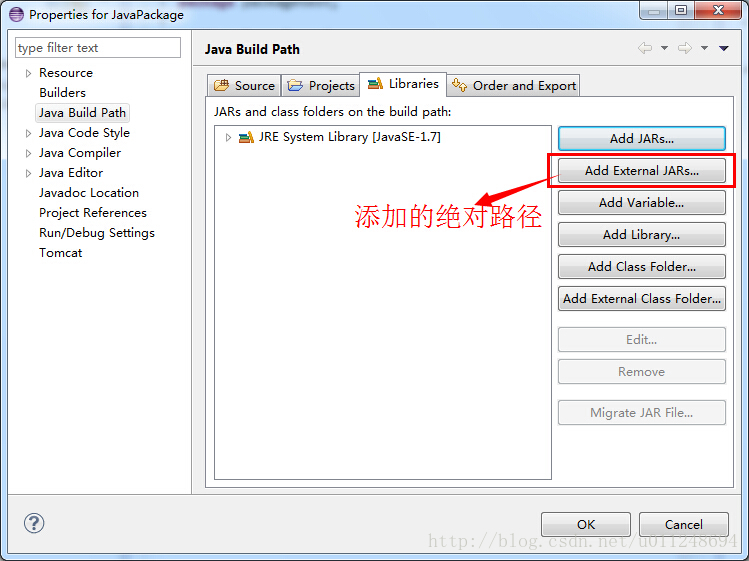
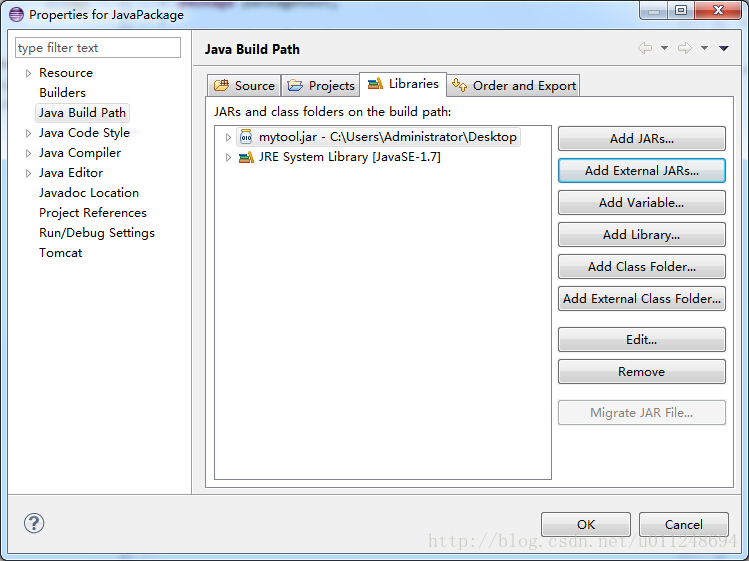


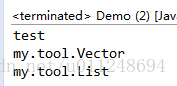
到这里为止,用IDE添加自己jar文件的过程也就结束了。